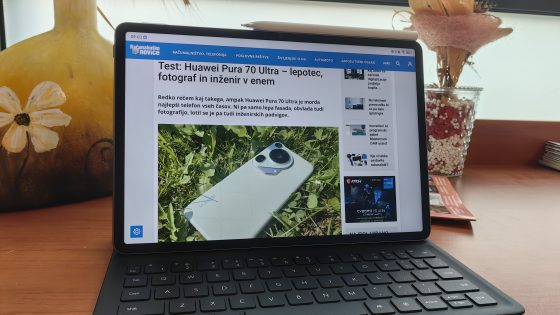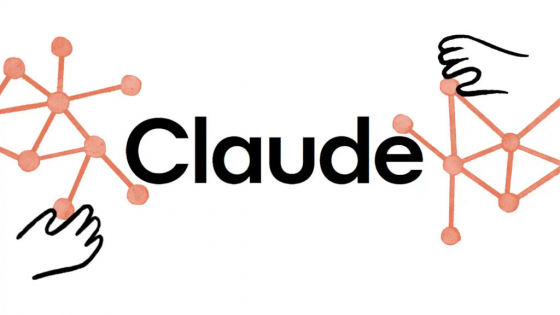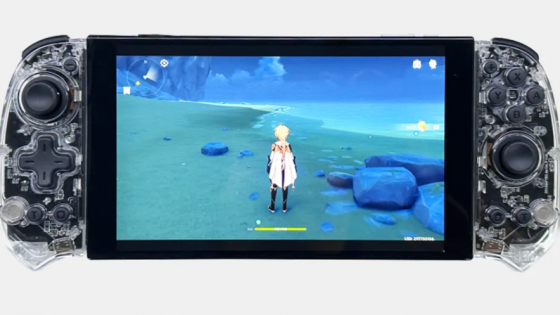Google-Tricks für bessere und schnellere Suchen
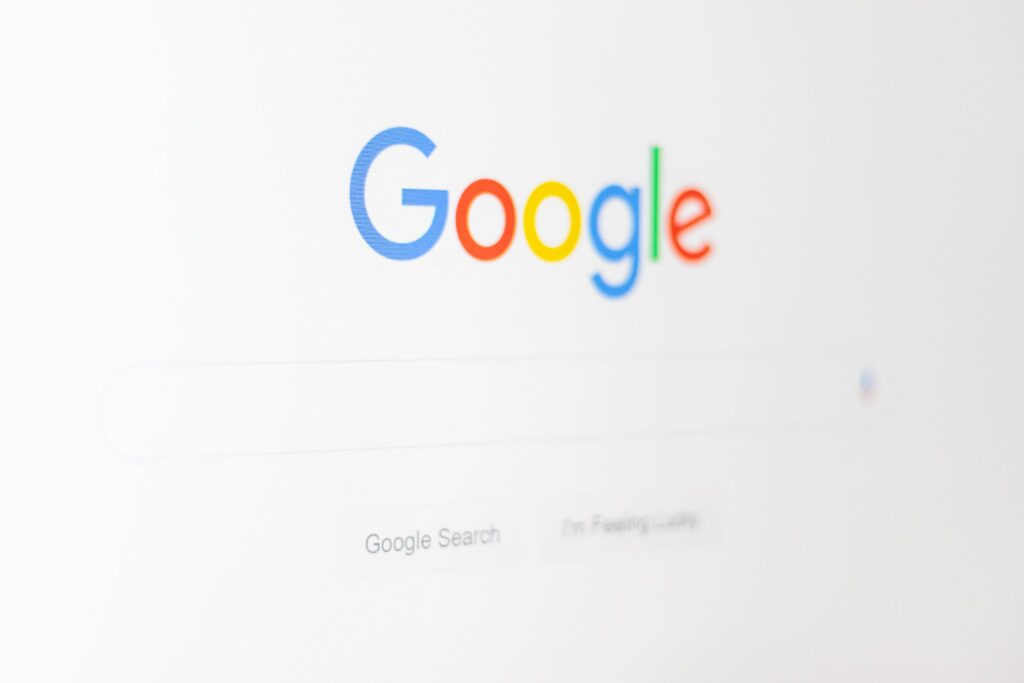
Google ist sicherlich eines der bekanntesten Tools der Welt. Aber wie gut kennen Sie ihn wirklich? Sie verwenden es jeden Tag, aber aller Wahrscheinlichkeit nach nutzen Sie nur eine oder zwei der unzähligen verfügbaren Funktionen. Daran ist nichts auszusetzen, wenn Sie es dennoch schaffen, zum gewünschten Ziel bzw. Suchergebnis zu gelangen. Was wäre, wenn Sie das Ergebnis schneller erhalten könnten? Verlockend, nicht wahr?
Google ist ein globales Phänomen, das für mehr als 80 % der weltweiten Websuchen oder mehrere Milliarden Suchanfragen pro Tag verantwortlich ist. Mit seiner Popularität provozierte es auch die Entstehung des Verbs „google“. Er ist auch der beste Mediator zur Lösung von Streitigkeiten. Bei jeder hitzigen Debatte mit Ihren Freunden, ob es darum geht, welche Grafikkarte oder welcher Prozessor die beste ist, haben Sie sich sicherlich immer an Google gewandt, um die Antwort zu erhalten. Google kann Ihnen fast alle Informationen sofort anzeigen, vom Wetter über die Übersetzung und Definition eines Wortes bis hin zu Wegbeschreibungen und mehr.
Auch wenn Sie täglich die beliebteste Suchmaschine nutzen, wissen Sie wahrscheinlich vieles nicht darüber. Wir haben einige Tipps zusammengestellt, die Ihnen helfen, Ihr Portfolio an Suchtricks zu erweitern.
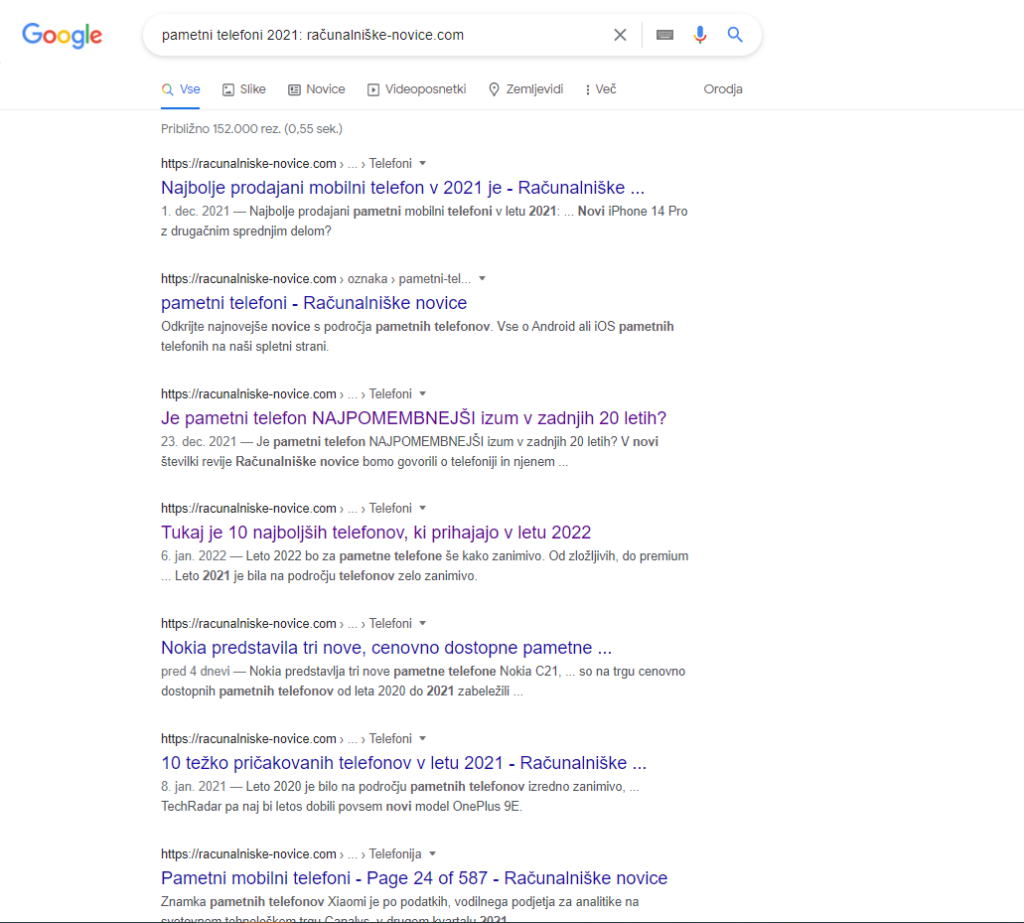
Verfeinern Sie Ihre Suche mit Suchoperatoren
Der Suchalgorithmus von Google ist äußerst geschickt darin, die gesuchten Informationen zurückzugeben. Bei einer detaillierteren Suche werden Sie jedoch manchmal auf Situationen stoßen, in denen Sie einfach nicht finden, was Sie brauchen. Es gibt jedoch einige Möglichkeiten oder diese Suchoperatoren, mit denen Sie Ihre Suchergebnisse verbessern können.
Verwenden Sie Anführungszeichen („ “), um nach genauen Phrasen zu suchen. Wenn Sie nach Smartphones 2021 suchen, erhalten Sie Ergebnisse, die alle diese Wörter enthalten, jedoch nicht unbedingt in dieser Reihenfolge. Durch das Hinzufügen von Anführungszeichen werden nur Ergebnisse zurückgegeben, die alle Wörter in dieser Reihenfolge enthalten.
Fügen Sie vor einem Wort eine Tilde ~ (Tastenkürzel: Umschalt + ` oder Alt + 126) ein, um Synonyme zu finden. Praktisch für die Suche nach einem bestimmten Wort und möglichen Synonymen. Wenn Sie beispielsweise nach „Samsung günstig“ suchen, zeigt Google Ihnen auch Ergebnisse für „Samsung erschwinglich / niedriger Preis …“ an.
Verwenden Sie das Minuszeichen (-), um Wörter auszuschließen, die bei der Suche nicht angezeigt werden sollen. Beispiel: „Beste Apps – Android“ für Suchergebnisse, die Links zu einer Seite entfernen, die die besten Apps für Android-Geräte beschreibt.
Fügen Sie einen Doppelpunkt (..) zwischen den Zahlen ein, um den Bereich zu ermitteln. Um die Ergebnisse auf ein Datum oder eine Preisspanne einzugrenzen, verwenden Sie einen Doppelpunkt zwischen den Zahlen. Vielleicht suchen Sie nach einem Computer in einer bestimmten Preisklasse, „Gaming-Computer 500 € .. 1000 €“, und Sie erhalten Ergebnisse, die dieser Spanne entsprechen.
Sie können die Ergebnisse auch auf eine bestimmte Website beschränken. Geben Sie den gewünschten Ausdruck ein und fügen Sie am Ende den Namen der Website hinzu, die Sie in die Suche einbeziehen möchten. Sie müssen auch die Website-Domain (.com, .si...) angeben, zum Beispiel: beste Computer 2021: racunalniske-novice.com.
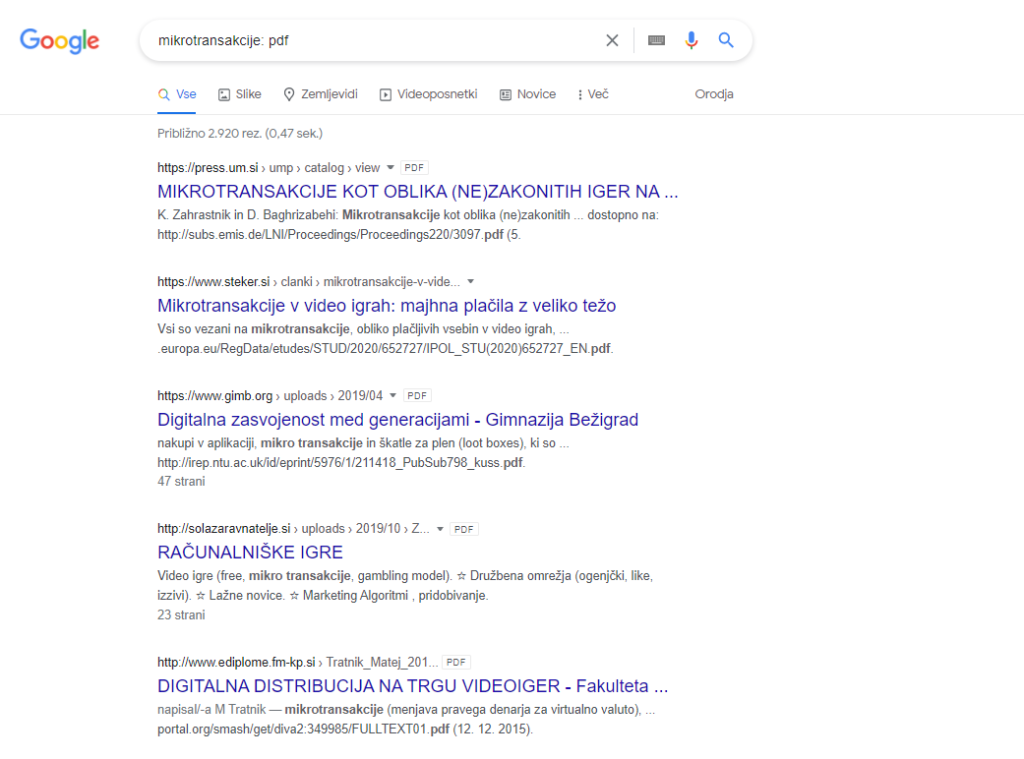
Wenn Sie nach einem bestimmten Dateityp suchen, verwenden Sie den Operator :filetype. Auf diese Weise werden nur Ergebnisse angezeigt, die Ihrer Suchanfrage entsprechen. Verwenden Sie beispielsweise den Dateityp „pdf“, um nach PDF-Dokumenten zu suchen, oder „doc“, um nach Word-Dokumenten zu suchen. Beispiel: „Mikrotransaktionen: pdf“ und Sie erhalten Recherchen zu diesem Thema.
Erweiterte Google-Suche
Vielleicht fehlt Ihnen der Wille oder die Lust, alle vorgegebenen Suchoperatoren auswendig zu lernen? In diesem Fall können Sie die erweiterte Suche von Google verwenden. Klicken Sie auf der Google-Ergebnisseite auf das Zahnradsymbol und wählen Sie Erweiterte Suche, um eine neue Unterseite zu öffnen.
In der erweiterten Suche können Sie Schlüsselwörter oder Phrasen in spezielle Felder eingeben, anstatt sich auf spezielle Operatoren zu verlassen. Sie können die Ergebnisse weiter nach Sprache, Region, letzter Aktualisierung, Domäne, Begriffsort, explizitem Inhalt, Dateityp und mehr filtern. Bildsuchen können auch nach Bildgröße, Seitenverhältnis, Farbe und Bildtyp sortiert werden.
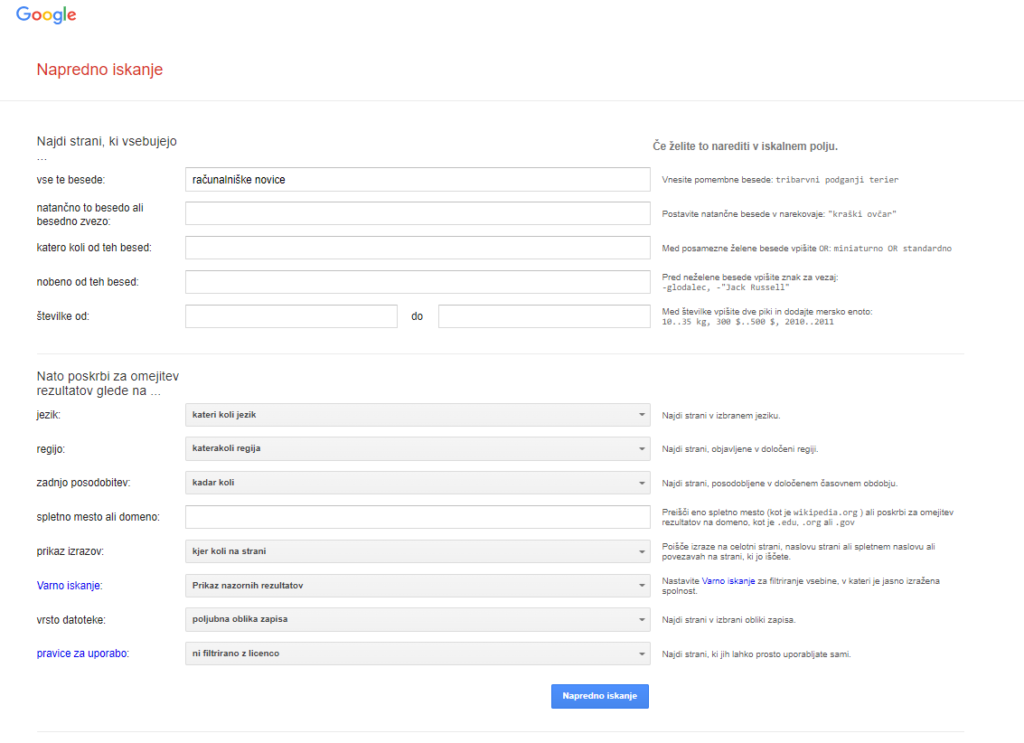
Legen Sie Zeitlimits fest
Suchen Sie einfach nach den neuesten Nachrichten zu einem bestimmten Thema oder suchen Sie nach Informationen, die für einen bestimmten Zeitraum relevant sind? Verwenden Sie die Suchfunktionen von Google, um Ihre Ergebnisse zu filtern. Klicken Sie unter der Suchleiste auf die Registerkarte Extras. Wählen Sie „Jederzeit“ aus den neu angezeigten Tools aus und begrenzen Sie den Zeitrahmen auf den gewünschten Wert (vergangene Stunde, Tag, Woche, Monat ...). Sie können auch einen benutzerdefinierten Zeitraum auswählen.
Google-Bildersuche
Google unterstützt in den meisten Browsern die „umgekehrte“ Suche. Mit dieser Funktion können Sie eine Bilddatei hochladen und nach Informationen zu diesem Foto suchen. Wenn Sie beispielsweise ein Bild der Nationalgalerie hochgeladen haben, erkennt Google es und gibt Ihnen Informationen. Es funktioniert auch mit Gesichtern und kann Sie zu Websites weiterleiten, auf denen das Bild angezeigt wird, das Kunstwerk identifizieren oder Ihnen optisch ähnliche Bilder zeigen.
Gehen Sie zu Google Bilder und ziehen Sie ein Bild per Drag & Drop in die Suchleiste. Sie können auch auf das Kamerasymbol klicken, um ein Bild hochzuladen, oder die URL des Bildes eingeben.
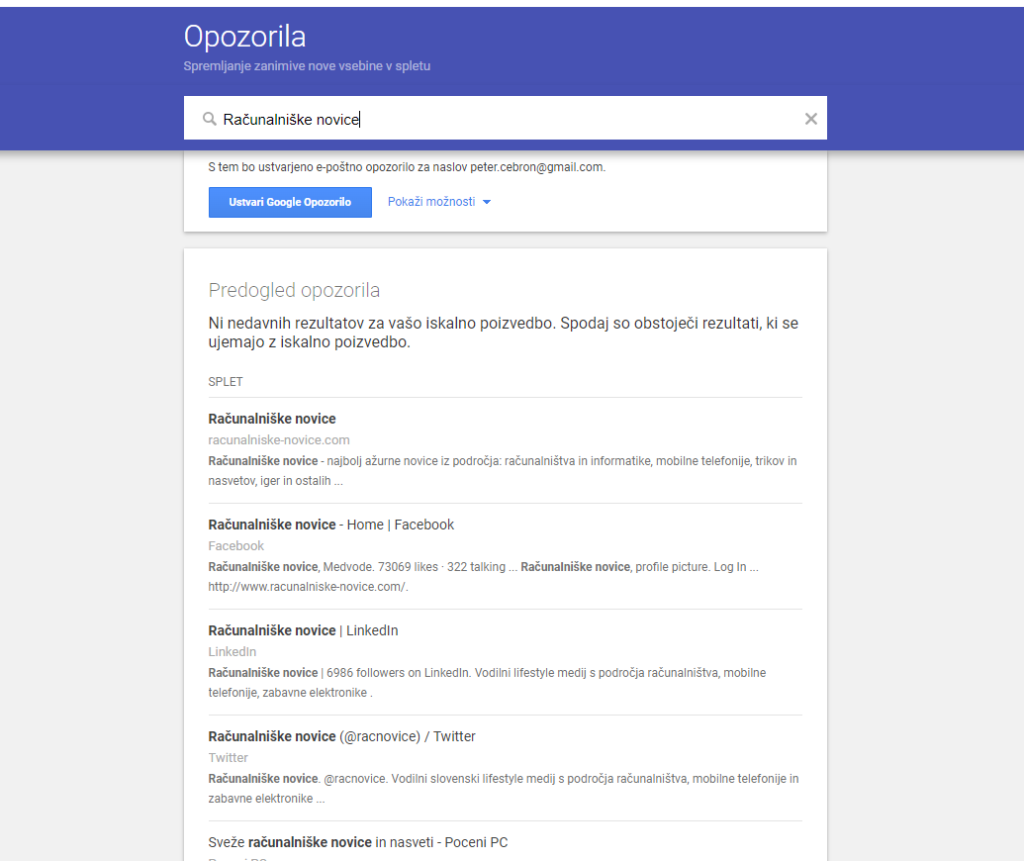
Google Alerts
Wenn Sie jedes Mal benachrichtigt werden möchten, wenn ein bestimmtes Keyword online veröffentlicht wird, erstellen Sie eine spezielle Google-Benachrichtigung. Fügen Sie so viele Schlüsselwörter hinzu, wie Sie möchten, und passen Sie dann die Benachrichtigung an, indem Sie angeben, wie oft Sie benachrichtigt werden möchten, welche Ressourcen, Sprache und Region einbezogen werden sollen, wie viele Ergebnisse angezeigt werden sollen und mehr.
Die Vorschau zeigt Ihnen, wie die Benachrichtigung mit vorhandenen Ergebnissen aussehen wird, die Google bereits indiziert hat.
Google-Suche: versteckte Attraktionen
Sogar Programmierer haben gerne Spaß und Google verbirgt viele versteckte Attraktionen rund um die Suche.
- Geben Sie „die Antwort auf das Leben, das Universum und alles“ in die Suchleiste ein und Google gibt Ihnen die Antwort auf die ewige Frage. Die Antwort wird Sie überraschen.
- Geben Sie „Askew“ ein und der Bildschirm neigt sich leicht.
- Verwenden Sie „Blink HTML“. Beide Wörter blinken in den Suchergebnissen.
- Mit dem Suchbegriff „Do a Barrel Roll“ dreht sich Ihr Bildschirm um 360°.
- Wenn Sie „Wordle“ eingeben, ahmt Google den aktuellen globalen Gaming-Hit nach und verwandelt dessen Logo in eine Wortanimation.